
今回はBTリモコンシャッターを使って、小説やコミックリーダーアプリの「ページめくり」をする方法をご紹介します。
シャッターボタンでページめくり
Android端末では、ボリュームボタンを使って「Kindleアプリ」や「Perfect Vewer」などのブック/コミックリーダーアプリのページを操作する事が可能です。
ボリュームボタンを使ったページめくりは、スマートホンなら便利ですが タブレットなど大型画面の端末では逆に大変です。
ボリュームボタンに指を掛けて片手で操作しようとすると、不自然な格好になって落としたり手をつってしまいそうになります。
そこで私は、小型のBluetoothゲームコントローラーを使ってページめくりをしていました▼
お布団の中から手を出さないで読書ができます。
寒い日には最高 です♪
しかしそれでも、ウトウトした時に他のボタンを押してしまったりしてしまい、気が付けば変なポップアップが画面に表示されている事がありました。そこで1ボタンで「ページめくり」したいと考えBTシャッターリモコンを使うようになりました。
横着なので滅多にページを戻して読み返す事がないので、私にはページ送りだけで十分です。
Android端末では、デフォルトでボリュームアップのボタンがカメラのシャッターに設定されています。
一方ブックリーダー系のアプリではボリュームダウンのボタンがページ送り/ボリュームアップがページ戻しです。このままではボタンを押してもページを戻す事しかできません。ボタンの個別設定ができるブックリーダーアプリのみ、リモコンシャッターでページ送りができます。
幸いにも自炊コミックリーダーの定番「Perfetc Viewer」は、ボタン設定が可能ですので、このアプリを使って設定方法をご紹介します。
iPad / iPhoneなどのiOS端末でもリモコンシャッターが使えます。しかしながらAppleでは、アプリに対して物理ボタンのApiを許可(公開)していないためリモコン操作はできません。
「Perfetc Viewer」をリモコンシャッターでページ操作
リモコンシャッターを用意し、Android端末にBluetoothペアリングしておきます。
パーフェクトビューワの設定を開きます▼
「操作とハードウェアキー」から「ハードウェアキーの管理」をタップ▼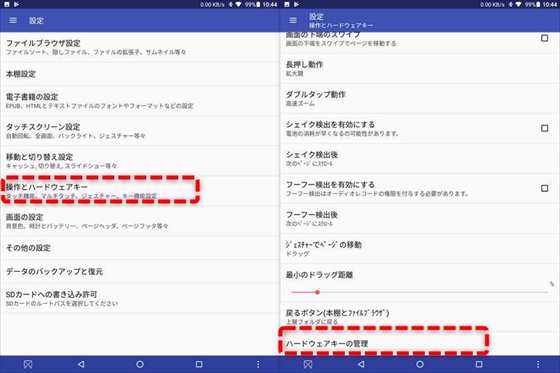
機能の所でボリュームアップを「次のページにスクロール」に変更し、ボリュームダウンを逆に入れ替えます▼
これでリモコンボタンで「ページ送り」ができるようになりました。ページを戻したい時には、今までどおり画面の右端をタップするかボリューム小ボタンを使って操作します。
ちなみにKindleアプリやFireタブレットでも、設定よりボリュームボタンでのページ操作が可能になります。しかしながら物理ボタンの変更ができませんので、リモコンシャッターでのページ送りはできません。Kindleのように、ボリュームボタンの入れ替え設定に未対応のアプリは小型のゲームコントローラーがお勧めです。
Kindleアプリは「ボリュームボタンでの操作」をオン▼
まとめ
今回は検証していませんが、縦書きビューワや青空文庫リーダーなどでも、ボリューム操作に対応しているアプリなら使えます。
ちなみにボリュームボタンに対応していれば、有線・無線関係なくページ操作が可能です。無線である必要が無いのであれば、Android / iOSともにスマホ付属のイヤホンでもページ操作が可能です。
今回使った自撮り棒は、三脚にもなるので気に入って愛用しています▼
小型コントローラーはAmazonなどで幾らでもチョイスがあります。
タカシ
最新記事 by タカシ (全て見る)
- 【実機レビュー】約1万円で買える高コスパ8.7型タブレット「CHUWI AuPad mini 」 - 2025年12月30日





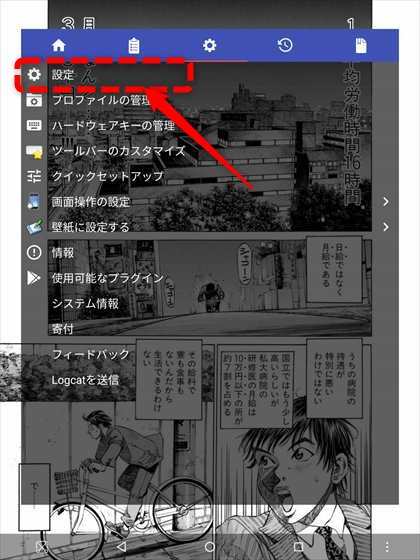
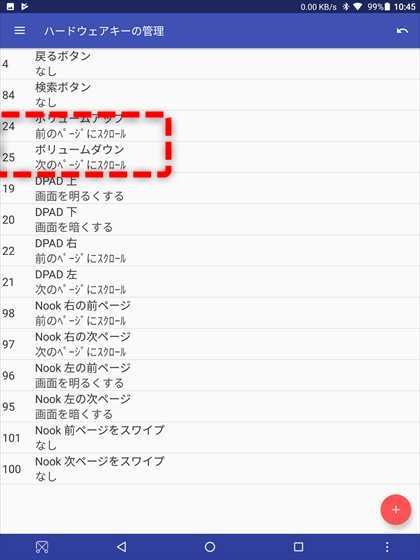
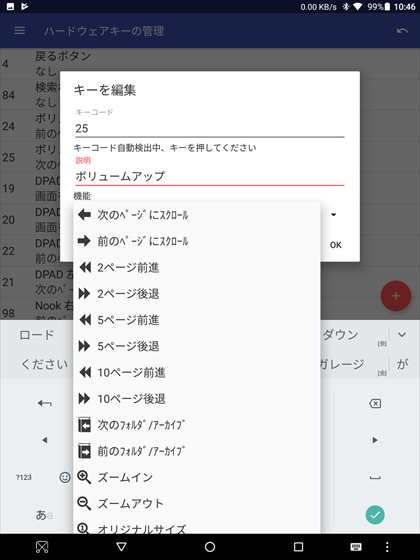





コメント